Comment réparer les pages Web qui ne se chargent pas
Publié: 2022-09-28[https://stock.adobe.com/images/businessman-using-computer-laptop-with-triangle-caution-warning-sing-for-notification-error-and-maintenance-concept/510612444?prev_url=detail]
Vous rencontrez des difficultés pour charger une page Web dans votre navigateur ? Si tel est le cas, votre page Web est peut-être en panne ou votre appareil peut avoir un problème empêchant votre accès. Nous examinerons les moyens possibles de résoudre le problème afin que vous puissiez accéder à votre site préféré.
Les causes les plus courantes du problème incluent la page Web confrontée à des temps d'arrêt, une connexion Internet défectueuse, des pannes DNS, etc. Vous apprendrez à réparer tous ces éléments sur votre machine.

Consultez notre guide dédié pour votre erreur de page Web spécifique
Si votre navigateur affiche un numéro d'erreur spécifique lorsque vous chargez votre page Web, consultez notre guide dédié à cette erreur particulière pour savoir comment résoudre le problème.
Les erreurs les plus courantes que vous pouvez rencontrer dans votre navigateur Web sont :
- Erreur 403
- Erreur 404
- Erreur 501
- Erreur 502
- Erreur 503
Si votre navigateur n'affiche pas de numéro d'erreur, lisez la suite pour découvrir d'autres correctifs.
Assurez-vous que votre connexion Internet fonctionne
Il va sans dire que vous avez besoin d'une connexion Internet active pour charger des pages Web. Votre connexion réseau rencontre peut-être un problème, empêchant le chargement de vos pages Web.
Vous pouvez vérifier l'état de votre connexion en lançant un navigateur Web sur votre appareil et en ouvrant un site comme Google ou Bing. Si votre site se charge, votre accès Internet fonctionne.
Si votre site ne se charge pas, votre connexion a des problèmes. Dans ce cas, essayez de résoudre ces problèmes vous-même ou demandez l'aide de votre fournisseur d'accès Internet.
Vérifiez si la page Web est en panne
La page Web à laquelle vous essayez d'accéder peut être interrompue, ce qui empêche votre navigateur de charger la page. Il est normal que des problèmes comme ceux-ci se produisent.
Vous pouvez vérifier si votre site est confronté à une panne en utilisant un outil en ligne comme DownForEveryoneOrJustMe. Ouvrez ce site dans votre navigateur Web, entrez le lien de votre page Web et le site vous dira si votre page est en haut ou en bas.
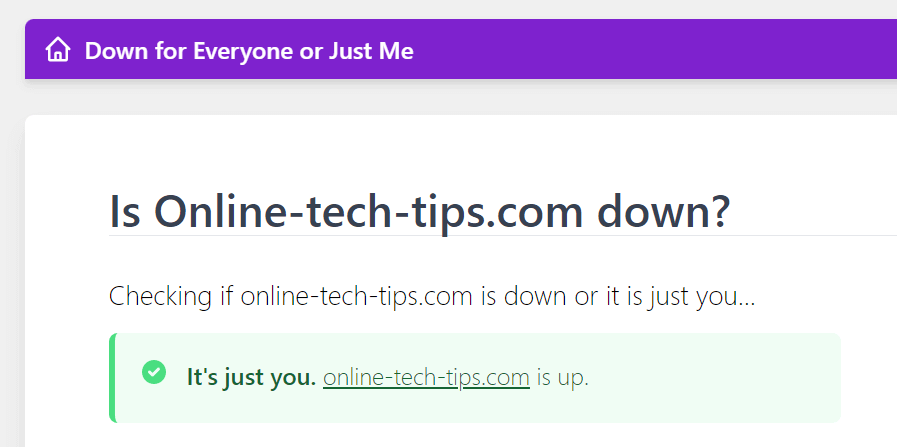
Si votre page Web est en panne, vous ne pouvez rien faire d'autre qu'attendre que le webmaster du site résolve le problème et rétablisse la page.
Redémarrez votre ordinateur
Les problèmes mineurs de votre ordinateur peuvent interférer avec votre navigateur Web, l'empêchant de charger des pages Web. Dans ce cas, vous pouvez redémarrer votre ordinateur et éventuellement résoudre votre problème.
Redémarrez un PC Microsoft Windows
- Ouvrez le menu Démarrer et sélectionnez l'icône Alimentation .
- Choisissez Redémarrer dans le menu.
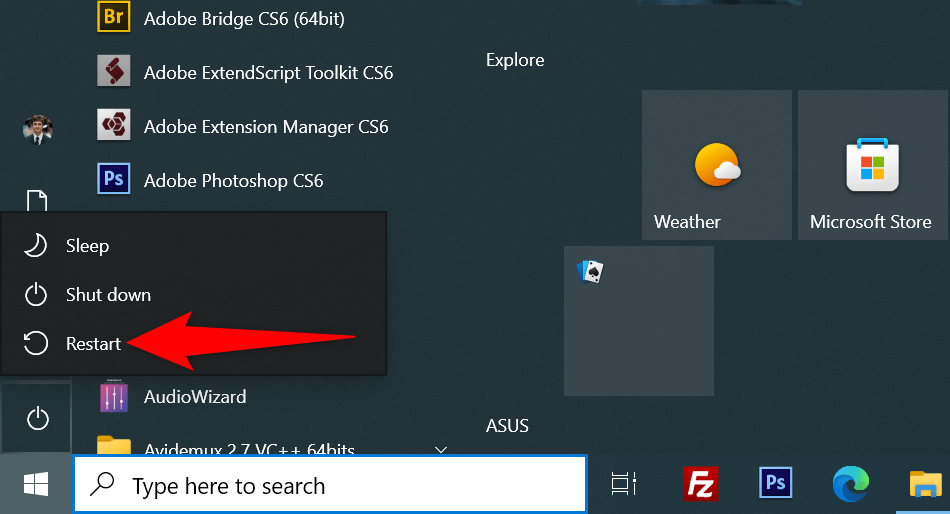
Redémarrer un Mac
- Sélectionnez le logo Apple dans le coin supérieur gauche de votre écran.
- Choisissez Redémarrer dans le menu.
Lorsque votre ordinateur s'allume, ouvrez votre navigateur Web et lancez votre page Web.
Utiliser un autre navigateur
L'une des raisons pour lesquelles votre page Web ne se charge pas est que votre navigateur rencontre un problème spécifique. Ces problèmes liés au navigateur peuvent empêcher votre accès à divers sites et pas seulement à des pages spécifiques.
Dans ce cas, utilisez un autre navigateur sur votre ordinateur et voyez si votre site se charge. Par exemple, si vous utilisez actuellement Google Chrome, passez à Mozilla Firefox et essayez de charger votre site.
Si votre site se charge dans l'autre navigateur, votre ancien navigateur a un problème. Vous pouvez essayer de résoudre le problème en réinitialisant ou en réinstallant votre navigateur.
Vérifiez les extensions de votre navigateur Web
Les extensions de navigateur affectent parfois vos sessions de navigation Web, empêchant certaines pages Web de s'ouvrir. Votre problème peut être le résultat d'un module complémentaire de navigateur défectueux.
Vous pouvez vérifier cela en désactivant ou en supprimant vos extensions et voir si votre page se charge.
Désactiver ou supprimer des extensions dans Chrome
- Sélectionnez les trois points dans le coin supérieur droit de Chrome et choisissez Plus d'outils > Extensions .
- Trouvez l'extension à désactiver et désactivez son option.
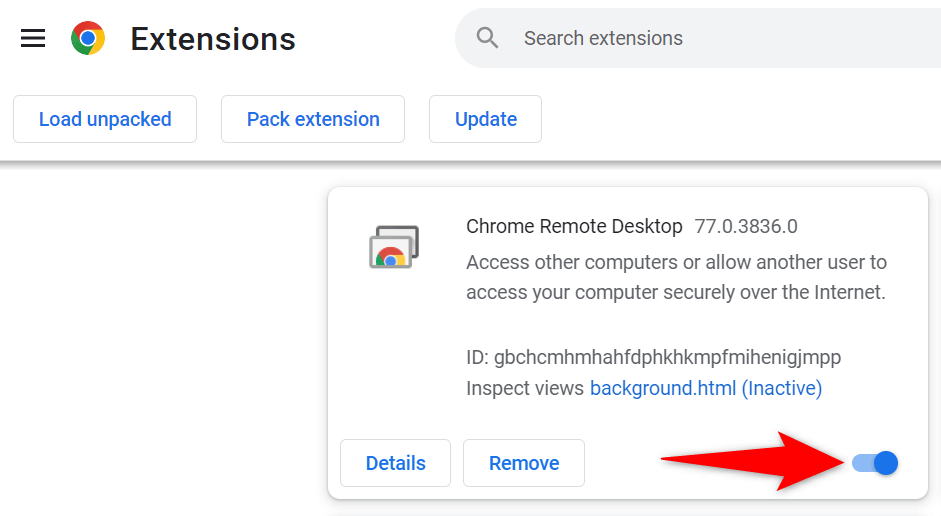
- Vous pouvez supprimer une extension en choisissant Supprimer sur la carte d'extension.
Désactiver ou supprimer des modules complémentaires dans Firefox
- Sélectionnez les trois lignes horizontales dans le coin supérieur droit de Firefox et choisissez Modules complémentaires et thèmes .
- Localisez le module complémentaire à désactiver et désactivez son option.
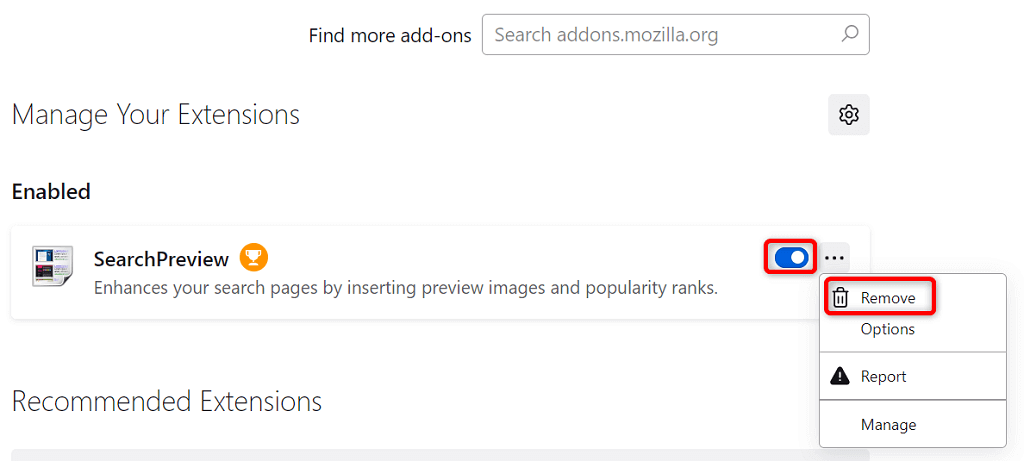
- Vous pouvez supprimer un module complémentaire en sélectionnant les trois points à côté d'un module complémentaire et en choisissant Supprimer .
Changez votre serveur DNS
Votre serveur DNS aide vos navigateurs à traduire les noms de domaine en adresses IP. Vous pouvez rencontrer des problèmes lors du chargement des pages Web si votre serveur DNS ne fonctionne pas.

Dans ce cas, vous pouvez utiliser un autre serveur DNS pour résoudre votre problème.
Changer le DNS sous Windows
- Ouvrez le Panneau de configuration et accédez à Réseau et Internet > Centre Réseau et partage > Modifier les paramètres de l'adaptateur .
- Cliquez avec le bouton droit sur votre adaptateur réseau et choisissez Propriétés .
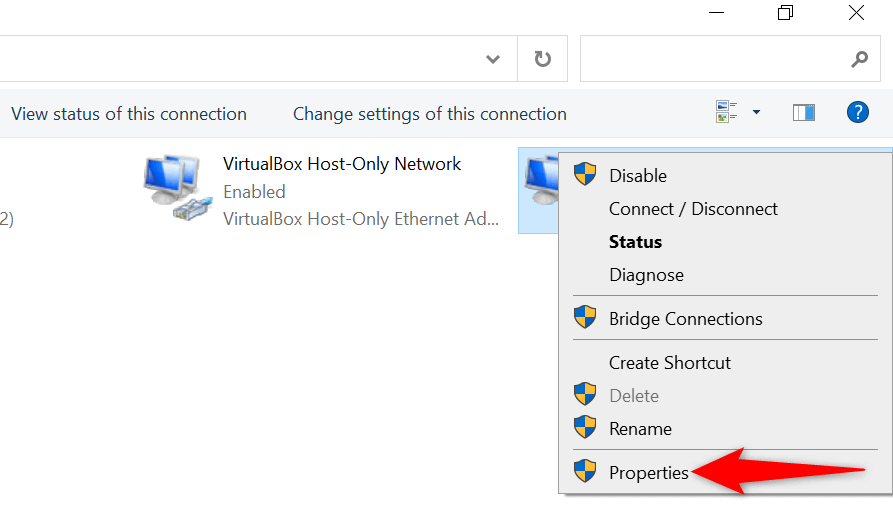
- Sélectionnez Internet Protocol Version 4 (TCP/IPv4) et choisissez Propriétés .
- Activez l'option Utiliser les adresses de serveur DNS suivantes .
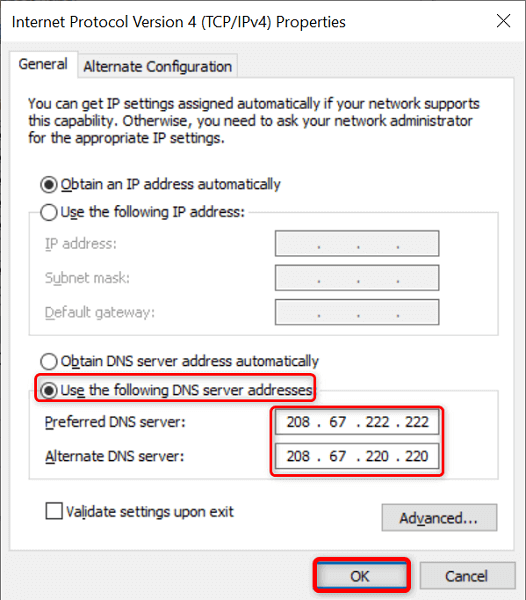
- Utilisez OpenDNS en saisissant 208.67.222.222 dans le champ Serveur DNS préféré et 208.67.220.220 dans le champ Serveur DNS alternatif .
- Appliquez vos modifications en sélectionnant OK .
- Relancez votre navigateur Web et chargez votre page Web.
Changer le DNS sur Mac
- Sélectionnez le menu Pomme dans le coin supérieur gauche et dirigez-vous vers Préférences Système > Réseau .
- Sélectionnez votre réseau sur la gauche et choisissez Avancé sur la droite.
- Accédez à l'onglet DNS et modifiez le serveur DNS comme suit :
208.67.222.222
208.67.220.220 - Sélectionnez OK en bas.
Utiliser un VPN
L'une des raisons pour lesquelles votre page Web ne se charge pas est que votre fournisseur d'accès à Internet a bloqué votre site. Il y a diverses raisons pour lesquelles un FAI le fera.
Heureusement, vous pouvez contourner cela en utilisant un VPN sur votre appareil. Un VPN transmet vos données via un serveur intermédiaire, vous permettant de contourner les restrictions de votre FAI. Il vous suffit de lancer votre application VPN, d'activer le service et vous êtes prêt à accéder à votre page Web.
Afficher la version en cache de votre page Web
Des services tels que Google et Wayback Machine mettent en cache vos pages Web, ce qui vous permet de consulter les anciennes versions de vos pages quand vous le souhaitez. Cela vous permet d'accéder aux pages Web qui sont actuellement inaccessibles.
Google n'a généralement qu'une copie récente de votre page Web, tandis que Wayback Machine peut aller jusqu'à des années d'histoire pour vous permettre de voir vos pages Web.
Utilisez Google pour voir la version en cache de votre page
- Ouvrez Google dans votre navigateur Web.
- Tapez l' URL de remplacement suivante avec le lien de votre page Web dans le champ de recherche de Google. Ensuite, appuyez sur Entrée .
cache : URL - Par exemple, vous pouvez accéder à la version en cache de la page Web suivante en saisissant la requête ci-dessous sur Google : https://www.example.com/page.html
cache : https://www.example.com/page.html
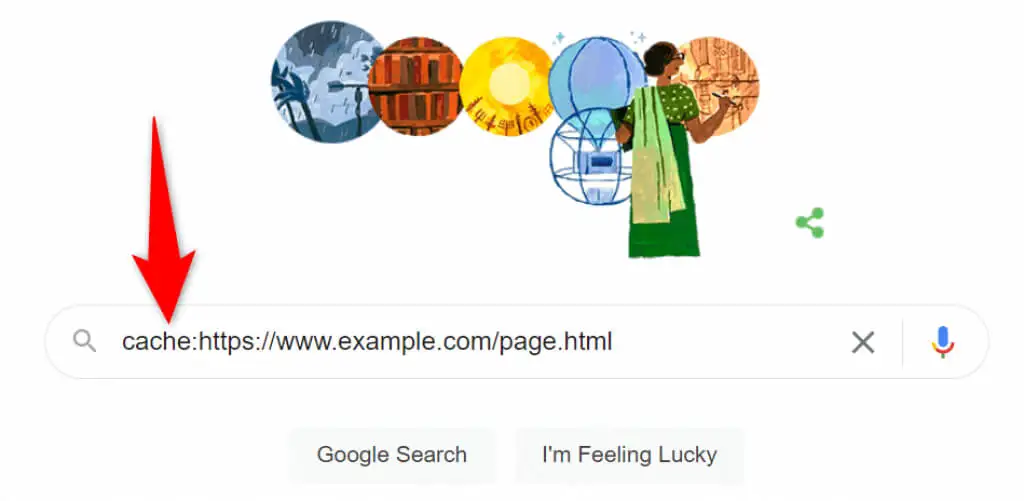
Utiliser Wayback Machine pour accéder à la version en cache d'une page
Si Google n'a pas de copie enregistrée de votre page Web, utilisez Wayback Machine comme suit :
- Accédez à Wayback Machine dans votre navigateur Web.
- Saisissez le lien de votre page Web dans le champ de texte et sélectionnez Parcourir l'historique .
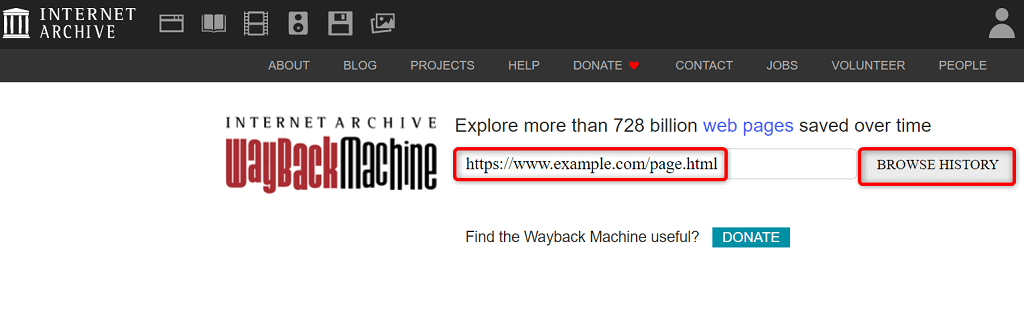
- Sélectionnez l'année, la date et l'horodatage pour afficher la version en cache de votre page.
Dépannage des problèmes d'inaccessibilité des pages Web
Une page Web peut ne pas se charger pour diverses raisons dans votre navigateur Web. Une fois que vous avez corrigé les causes courantes comme une connexion Internet défectueuse et des extensions problématiques, vos pages commencent à se charger comme elles le devraient.
Nous espérons que le guide vous permettra d'accéder à vos pages préférées sur le World Wide Web.
